Microsoft đã cải thiện các tính năng của Quản lý đĩa trong Windows Vista, Windows 7 và Windows Server 2008, bạn có thể thu nhỏ và mở rộng phân vùng trong Quản lý đĩa Windows hệ điều hành. Thế còn Windows XP và Windows Server 2003? Trên thực tế, bạn không thể làm điều này trong Quản lý đĩa, nhưng Microsoft cung cấp một dòng lệnh - đĩapart.exe, vì vậy, trong bài viết này chúng tôi sẽ thảo luận về cách mở rộng Windows Server 2003 với dòng lệnh Diskpart.
Dòng lệnh Diskpart là gì?
Diskpart khác với nhiều tiện ích dòng lệnh vì nó không hoạt động ở chế độ một dòng. Thay vào đó, sau khi bạn khởi động tiện ích, các lệnh được đọc từ đầu vào / đầu ra tiêu chuẩn (I / O). Bạn có thể hướng các lệnh này đến bất kỳ đĩa, phân vùng hoặc âm lượng.
Diskpart cho phép thay thế các hành động được hỗ trợ bởi phần đính vào Quản lý đĩa. Phần đính vào Quản lý đĩa cấm bạn vô tình thực hiện các hành động có thể dẫn đến mất dữ liệu. Bạn nên sử dụng tiện ích Diskpart một cách thận trọng vì Diskpart cho phép kiểm soát rõ ràng các phân vùng và khối lượng.
Bạn có thể sử dụng tiện ích Diskpart.exe để quản lý đĩa, phân vùng và ổ đĩa từ giao diện dòng lệnh. Bạn có thể sử dụng Diskpart.exe trên cả đĩa Cơ bản và đĩa Động. Nếu ổ NTFS nằm trên bộ chứa RAID 5 phần cứng có thể thêm dung lượng vào vùng chứa, bạn có thể mở rộng Ổ đĩa NTFS bằng Diskpart.exe trong khi đĩa vẫn là đĩa Cơ bản.
Yêu cầu cơ bản cho lệnh mở rộng
- Âm lượng phải được định dạng bằng hệ thống tệp NTFS.
- Đối với các ổ đĩa Cơ bản, không gian chưa phân bổ cho tiện ích mở rộng phải là không gian tiếp giáp tiếp theo trên cùng một đĩa.
- Đối với Khối động, không gian chưa phân bổ có thể là bất kỳ vùng trống nào trên bất kỳ đĩa Động nào trên hệ thống.
- Chỉ hỗ trợ mở rộng khối lượng dữ liệu.
- Bạn không thể mở rộng phân vùng nếu tệp trang hệ thống nằm trên phân vùng. Di chuyển tệp trang đến một phân vùng mà bạn không muốn mở rộng.
Lưu ý: Đến mở rộng một phân vùng hoặc khối lượng, bạn phải đầu tiên chọn âm lượng để làm cho nó tập trungvà sau đó bạn có thể chỉ định mức độ lớn để thực hiện tiện ích mở rộng.
Làm thế nào để mở rộng phân vùng với dòng lệnh Diskpart?
- Tại dấu nhắc lệnh, gõ đĩapart.exe.
- Nhập âm lượng danh sách để hiển thị các ổ đĩa hiện có trên máy tính.
- Loại Chọn âm lượng số âm lượng Ở đâu số âm lượng là số lượng âm lượng mà bạn muốn mở rộng.
- Loại mở rộng [size = n] [đĩa = n] [noerr]. Sau đây mô tả các tham số:
kích thước = n
Dung lượng, tính bằng megabyte (MB), để thêm vào phân vùng hiện tại. Nếu bạn không chỉ định kích thước, đĩa sẽ được mở rộng để sử dụng tất cả không gian chưa được phân bổ liền kề tiếp theo.
đĩa = n
Đĩa động để mở rộng âm lượng. Không gian bằng kích thước = n được phân bổ trên đĩa. Nếu không có đĩa được chỉ định, âm lượng được mở rộng trên đĩa hiện tại.
không sai
Chỉ dành cho kịch bản. Khi một lỗi được đưa ra, tham số này chỉ định rằng Diskpart tiếp tục xử lý các lệnh như thể lỗi không xảy ra. Không có tham số noerr, một lỗi sẽ khiến Diskpart thoát với mã lỗi.
- Nhập thoát để thoát Diskpart.exe.
Khi thêm lệnh đã hoàn tất, bạn sẽ nhận được thông báo cho biết Diskpart đã mở rộng âm lượng thành công. Không gian mới nên được thêm vào ổ đĩa hiện tại trong khi duy trì dữ liệu trên ổ đĩa.
Thông tin thêm về phần mềm bạn cần biết
1. Trong Windows XP và trong Windows 2000, bạn không thể sử dụng Diskpart.exe để mở rộng ổ đĩa đơn giản trên Đĩa động Đó là ban đầu được tạo trên một đĩa cơ bản. Bạn chỉ có thể mở rộng các ổ đĩa đơn giản được tạo sau khi đĩa được nâng cấp lên Đĩa động. Nếu bạn cố gắng mở rộng âm lượng đơn giản trên đĩa Động ban đầu được tạo trên đĩa Cơ bản, bạn sẽ nhận được thông báo lỗi sau. Hạn chế này đã được gỡ bỏ trong Windows Server 2003.
Đĩa Diskpart không thể mở rộng âm lượng.
Vui lòng đảm bảo rằng âm lượng hợp lệ để mở rộng.
2. Windows Server 2003 và Windows XP bao gồm Diskpart.exe như một phần của hệ điều hành cơ sở.
3. Liên kết để tải xuống Diskpart.exe chỉ dành cho Windows 2000. Đối với Windows Server 2003 va cho Windows XP, sử dụng công cụ Diskpart.exe được tích hợp trong các hệ điều hành này.
Nhược điểm của dòng lệnh Diskpart
Dòng lệnh này chỉ có thể hoạt động khi có không gian chưa phân bổ phía sau phân vùng mà bạn muốn mở rộng, nhưng thực tế, bạn không có không gian chưa phân bổ này cho đến khi bạn xóa phân vùng. Nhược điểm rất lớn của dòng lệnh Diskpart là nó không thể di chuyển không gian chưa được phân bổ và nó bất tiện cho thay đổi kích thước phân vùng. Hơn nữa, bạn không thể thấy quy trình hoạt động hoặc hủy bỏ các hoạt động không chính xác. Vì vậy, bạn nên thử chuyên nghiệp khác partition magic phần mềm or Partition Manager
Một số ảnh chụp màn hình của dòng lệnh Diskpart
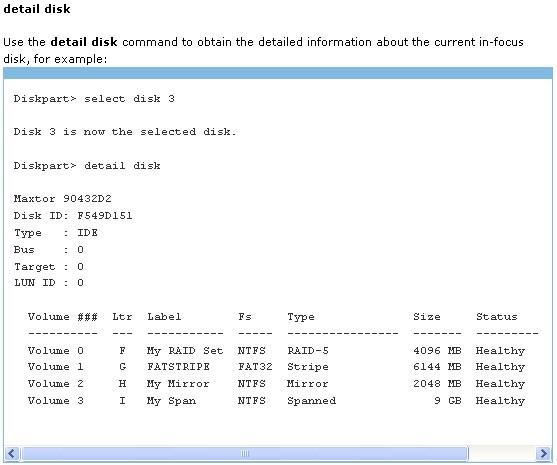
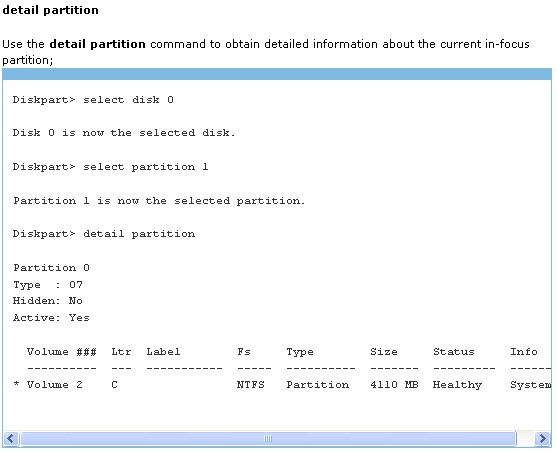
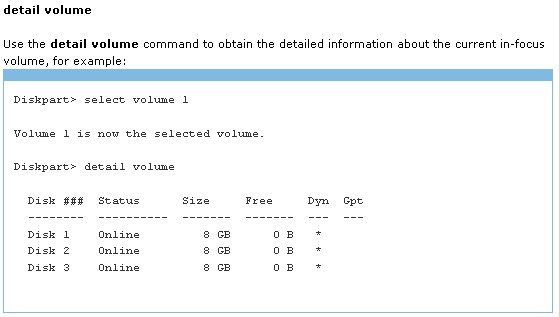
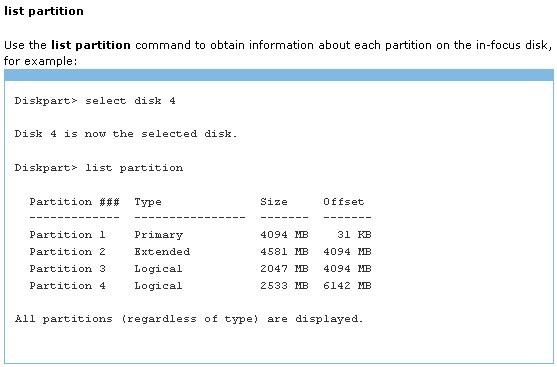
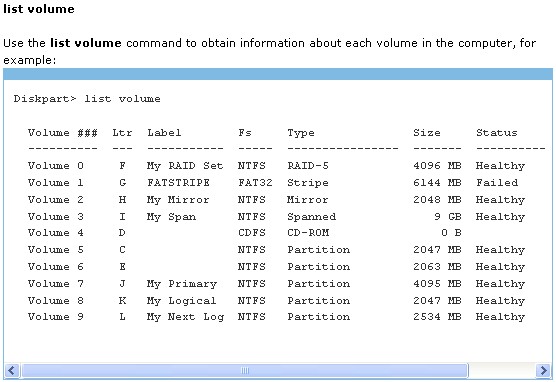
Ưu điểm của Diskpart là nó được Microsoft cung cấp và miễn phí, nhưng không nên mở rộng phân vùng với Diskpart, vì có nhiều nhược điểm, như,
- Không phải tất cả Windows phiên bản tích hợp Diskpart.
- Bạn không thể mở rộng phân vùng cho đến khi có không gian chưa phân bổ phía sau phân vùng này.
- Khó sử dụng.
- Nguy cơ mất dữ liệu, không có tính năng Hoàn tác.
- Hoạt động không thể được xem trước.
Windows Vista/7 và Server 2008 cung cấp nhiều tính năng hơn trong Quản lý đĩa mà các phiên bản cũ hơn. Bạn có thể thu nhỏ và mở rộng phân vùng bằng hướng dẫn trong Quản lý đĩa. Để biết các bước chi tiết, vui lòng tham khảo làm thế nào để thu nhỏ và mở rộng phân vùng dưới Server 2008 (giống với Windows Vista / 7).
Để thay đổi kích thước, mở rộng và quản lý phân vùng đĩa của bạn tốt hơn, bạn nên chạy phần mềm phân vùng của bên thứ ba.
Trong Windows XP / Vista / 7 uers, vui lòng tham khảo phần mềm phân vùng chuyên nghiệp.
Trong Windows Server 2000/2003/2008 người dùng, vui lòng tham khảo Phần mềm phân vùng máy chủ.
